Priorización de grupos de usuarios para directivas de administración de riesgos internos
Importante
Administración de riesgos internos de Microsoft Purview correlaciona varias señales para identificar posibles riesgos internos malintencionados o involuntarios, como el robo de IP, la pérdida de datos y las infracciones de seguridad. La administración de riesgos internos permite a los clientes crear directivas para administrar la seguridad y el cumplimiento. Creados con privacidad por diseño, los usuarios están seudonimizados de forma predeterminada y se aplican controles de acceso basados en roles y registros de auditoría para ayudar a garantizar la privacidad de nivel de usuario.
Los usuarios de su organización pueden tener distintos niveles de riesgo en función de su posición, nivel de acceso a información confidencial o historial de riesgos. Priorizar el examen y la puntuación de las actividades de estos usuarios puede ayudarle a alertar sobre posibles riesgos que podrían tener mayores consecuencias para su organización. Los grupos de usuarios prioritarios de Administración de riesgos internos de Microsoft Purview ayudan a definir los usuarios de la organización que necesitan una inspección más cercana y una puntuación de riesgo más confidencial. Junto con las infracciones de la directiva de seguridad por parte de los usuarios prioritarios y las pérdidas de datos por plantillas de directiva de usuarios prioritarios , los usuarios agregados a un grupo de usuarios prioritarios tienen una mayor probabilidad de alertas de riesgo interno y alertas con niveles de gravedad más altos.
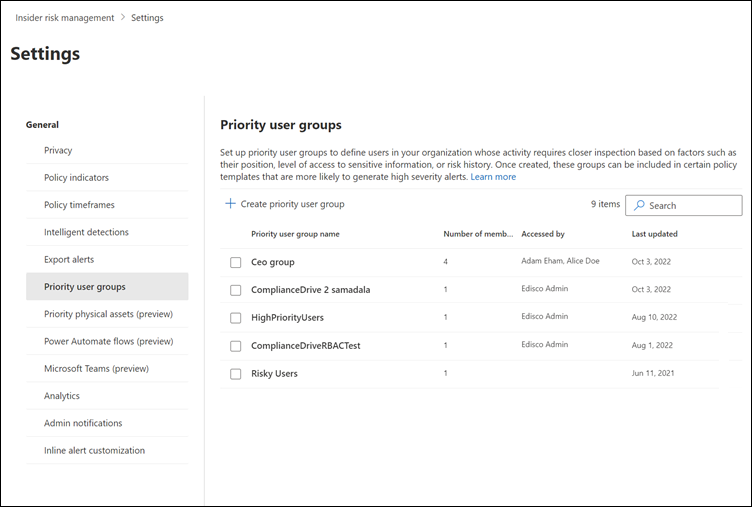
Sugerencia
Si no es cliente de E5, use la prueba de 90 días de soluciones de Microsoft Purview para explorar cómo las funcionalidades adicionales de Purview pueden ayudar a su organización a administrar las necesidades de cumplimiento y seguridad de los datos. Comience ahora en el centro de pruebas de Microsoft Purview. Obtenga más información sobre términos de suscripción y prueba.
En lugar de estar abiertos a la revisión por todos los analistas e investigadores, es posible que los grupos de usuarios prioritarios también necesiten restringir las actividades de revisión a usuarios específicos o grupos de roles de riesgo internos. Puede optar por asignar usuarios individuales y grupos de roles para revisar usuarios, alertas, casos e informes para cada grupo de usuarios prioritarios. Los grupos de usuarios prioritarios pueden tener permisos de revisión asignados a los grupos de roles integrados Insider Risk Management, Insider Risk Management Analysts y Insider Risk Management Investigators , uno o varios de estos grupos de roles, o a una selección personalizada de usuarios.
Por ejemplo, debe protegerse frente a las fugas de datos de un proyecto altamente confidencial en el que los usuarios tengan acceso a información confidencial. Elija crear el grupo de usuarios prioritarios Usuarios del proyecto confidencial para los usuarios de su organización que trabajan en este proyecto. Además, este grupo de usuarios prioritario no debe tener usuarios, alertas, casos e informes asociados al grupo visibles para todos los administradores, analistas e investigadores de administración de riesgos internos predeterminados. En la configuración, se crea el grupo de usuarios de prioridad De los usuarios del proyecto confidencial y se asignan dos usuarios como revisores que pueden ver los datos relacionados con los grupos. Use el flujo de trabajo de directiva y la plantilla de directiva Pérdidas de datos por usuarios prioritarios para crear una nueva directiva y asignar el grupo Usuarios prioritarios de usuarios del proyecto confidencial a la directiva. Las actividades examinadas por la directiva para los miembros del grupo de usuarios prioritarios Usuarios del proyecto confidencial son más sensibles al riesgo y es más probable que estos usuarios generen alertas y tengan alertas con niveles de gravedad más altos.
Creación de un grupo de usuarios prioritario
Debe ser miembro del grupo de roles Insider Risk Management o Insider Risk Management Admins para crear un grupo de usuarios prioritario.
Seleccione la pestaña adecuada para el portal que está usando. En función de su plan de Microsoft 365, el portal de cumplimiento Microsoft Purview se retirará o se retirará pronto.
Para obtener más información sobre Microsoft Purview portal, consulte Microsoft Purview portal. Para obtener más información sobre el portal de cumplimiento, consulte portal de cumplimiento Microsoft Purview.
Inicie sesión en el portal de Microsoft Purview como miembro del grupo de roles Insider Risk Management o Insider Risk Management Admins .
Seleccione Configuración en la esquina superior derecha de la página.
Seleccione Insider Risk Management para ir a la configuración de administración de riesgos internos.
Seleccione Grupos de usuarios prioritarios.
En la página Grupos de usuarios prioritarios , seleccione Crear grupo de usuarios de prioridad para iniciar el flujo de trabajo de creación de grupos.
En la página Nombre y descripción del grupo de usuarios de prioridad , complete los campos siguientes:
- Nombre (obligatorio): escriba un nombre descriptivo para el grupo de usuarios de prioridad. No puede cambiar el nombre del grupo de usuarios de prioridad después de completar el flujo de trabajo.
- Descripción (opcional): escriba una descripción para el grupo de usuarios de prioridad.
Seleccione Siguiente para continuar.
En la página Elegir miembros , seleccione Elegir miembros para buscar y seleccione qué cuentas de usuario habilitadas para correo se incluyen en el grupo o active la casilla Seleccionar todo para agregar todos los usuarios de la organización al grupo. Seleccione Agregar para continuar.
Nota:
Puede agregar hasta 10 000 usuarios a un grupo de usuarios prioritario.
Seleccione Cargar para agregar miembros mediante la carga de un archivo CSV si es necesario. El archivo .csv debe tener una columna denominada nombre principal de usuario con la lista de usuarios que desea agregar.
Seleccione Siguiente para continuar.
En la página Elegir quién puede ver este grupo , debe definir quién puede revisar usuarios, alertas, casos e informes para el grupo de usuarios prioritario. Se debe asignar al menos un grupo de roles de administración de riesgos internos o de usuario. Seleccione Elegir usuarios y grupos de roles y, a continuación, seleccione los usuarios o los grupos de roles de administración de riesgos internos que desea asignar al grupo de usuarios de prioridad. Seleccione Agregar para asignar los usuarios o grupos de roles seleccionados al grupo.
Seleccione Siguiente para continuar.
En la página Revisar , revise la configuración que ha elegido para el grupo de usuarios de prioridad. Seleccione los vínculos Editar para cambiar cualquiera de los valores de grupo o seleccione Enviar para crear y activar el grupo de usuarios de prioridad.
En la página de confirmación, seleccione Listo.
Actualización de un grupo de usuarios prioritario
Debe ser miembro del grupo de roles Insider Risk Management o Insider Risk Management Admins para actualizar un grupo de usuarios prioritario.
Seleccione la pestaña adecuada para el portal que está usando. En función de su plan de Microsoft 365, el portal de cumplimiento Microsoft Purview se retirará o se retirará pronto.
Para obtener más información sobre Microsoft Purview portal, consulte Microsoft Purview portal. Para obtener más información sobre el portal de cumplimiento, consulte portal de cumplimiento Microsoft Purview.
- Inicie sesión en el portal de Microsoft Purview como miembro del grupo de roles Insider Risk Management o Insider Risk Management Admins para actualizar un grupo de usuarios prioritario.
- Seleccione Configuración en la esquina superior derecha de la página.
- Seleccione Insider Risk Management para ir a la configuración de administración de riesgos internos.
- Seleccione Grupos de usuarios prioritarios.
- Seleccione el grupo de usuarios de prioridad que desea editar y, a continuación, seleccione Editar grupo.
- En la página Nombre y descripción , actualice el campo Descripción si es necesario. No se puede actualizar el nombre del grupo de usuarios de prioridad. Seleccione Siguiente para continuar.
- En la página Elegir miembros , agregue nuevos miembros al grupo mediante el control Elegir miembros . Para quitar un usuario del grupo, seleccione la "X" junto al usuario que desea quitar. Seleccione Siguiente para continuar.
- En la página Elegir quién puede ver este grupo , agregue o quite usuarios o grupos de roles que puedan revisar usuarios, alertas, casos e informes para el grupo de usuarios de prioridad.
- Seleccione Siguiente para continuar.
- En la página Revisar , revise la configuración de actualización que ha elegido para el grupo de usuarios de prioridad. Seleccione los vínculos Editar para cambiar cualquiera de los valores del grupo o seleccione Enviar para actualizar el grupo de usuarios de prioridad.
- En la página de confirmación, seleccione Listo.
Eliminación de un grupo de usuarios prioritario
Importante
Al eliminar un grupo de usuarios de prioridad, se quitará de cualquier directiva activa a la que esté asignado. Si elimina un grupo de usuarios de prioridad asignado a una directiva activa, la directiva no contendrá ningún usuario en el ámbito y estará inactiva y no creará alertas.
Debe ser miembro del grupo de roles Insider Risk Management o Insider Risk Management Administración para eliminar un grupo de usuarios prioritario.
Seleccione la pestaña adecuada para el portal que está usando. En función de su plan de Microsoft 365, el portal de cumplimiento Microsoft Purview se retirará o se retirará pronto.
Para obtener más información sobre Microsoft Purview portal, consulte Microsoft Purview portal. Para obtener más información sobre el portal de cumplimiento, consulte portal de cumplimiento Microsoft Purview.
- Inicie sesión en el portal de Microsoft Purview como miembro del grupo de roles Insider Risk Management o Insider Risk Management Administración.
- Seleccione Configuración en la esquina superior derecha de la página.
- Seleccione Insider Risk Management para ir a la configuración de administración de riesgos internos.
- Seleccione Grupos de usuarios prioritarios.
- Seleccione el grupo de usuarios de prioridad que desea editar y, a continuación, seleccione Eliminar.
- En el cuadro de diálogo Eliminar , seleccione Sí.